
Aangezien ze mijn trouwste lezer is 🙂 speciaal voor haar – en voor iedereen die zich heeft voorgenomen om dit jaar te beginnen met bloggen – een kort stappenplan om te beginnen met bloggen. Vandaag nog!
1. Maak een gratis blog aan
Als je nog niet weet of het iets voor je is, zou ik gewoon een gratis blog aanmaken. Je kunt je artikelen later altijd importeren naar een nieuw blog op je eigen (betaalde) domein.
Ik ben een fan van WordPress, dus ik zou je adviseren om te beginnen op http://wordpress.com. Zie de grote knop links: ‘Get Started Here’.
2. Kies een naam
Kies een mooie naam. Je eigen naam, misschien, of het onderwerp waar je over gaat bloggen. Ik ga er een beetje vanuit dat je, als het bloggen bevalt, je eigen domein gaat kopen en daaronder gaat bloggen. Dus we maken ons nog even niet druk over SEO, en zo, OK? Negeer dus ook de prompt om een domeinnaam te kopen. Als die nog vrij is, kun je hem beter bij je eigen Nederlandse provider kopen, is mijn ervaring.
3. Kies gebruikersnaam en password etc.
Dit is makkelijk, toch? Laat dat ‘Thinking about upgrading’ maar gewoon links liggen voorlopig. Dat komt allemaal nog wel, zie boven. Kies voor ‘nederlands’ (tenzij je in het Engels gaat bloggen, natuurlijk) en klik op ‘create blog’. Je krijgt een email om de blog te activeren.
4. Instellingen van je blog

Bij ‘Algemeen’ kun je bijvoorbeeld het format wijzigen waarin de datum wordt weergegeven (die kun je bij iedere blog post publiceren).
Onder ‘Lezen’ kun je wat dingen instellen die te maken hebben met de weergave van je blog. Hoeveel artikelen er op je home page staan, bijvoorbeeld.
Misschien wil je je blog nog even prive houden, of althans niet vindbaar in de zoekmachines? Die doe je onder ‘Privacy’. Hetzelfde geldt voor ‘reacties’: dat wil je wel, of misschien juist niet, of alleen op bepaalde voorwaarden. Kun je allemaal instellen onder ‘Reacties’.
Of je je blog al wilt gaan delen met anderen, weet ik niet, maar zo ja, zie ‘Sharing’ voor de opties. Let op: het is altijd beter (vind ik) om links naar je nieuwe blogartikelen handmatig te delen op Facebook/Twitter/LinkedIn door de link te plaatsen met een korte inleiding. Maar het kan dus ook automatisch. Ik zou wel alvast de ‘share button’ activeren. Kan nooit kwaad…kun je het een beetje uitproberen.
5. En nu: bloggen!
Nu is het een kwestie van je eerste bericht aanmaken. Ga naar ‘Berichten’, ‘Nieuw bericht’. Belangrijk bij bloggen is de titel (volgens sommigen: het allerbelangrijkst!). Maar als dit je eerste blog is, zou ik me er niet al te druk over maken. Even realistisch, niemand zal je eerst artikel nu zo maar lezen. Dus je kunt gewoon uitproberen en oefenen zonder problemen.
De opmaakbalk zie je boven je berichtvenster. Je de belangrijkste (vet, schuin, etc.) vind je met een druk op de knop. Eigenlijk werken de meeste Content Management Systemen hetzelfde wat dat betreft. Het lijkt een beetje op Word, lekker makkelijk. Zorg dat je weergave op ‘Wysiwyg’ staat (What You See Is What You Get). De andere tab, HTML, is voor gevorderden.
6. Trucjes en foefjes voor beginnende bloggers
De ‘more’ tag: meer blogs op je home page
Er zijn dingen die je even moet weten. Zo kun je bijvoorbeeld zorgen dat op je home page alleen de eerste alinea’s van je artikelen worden getoond. Dat doe je door in ieder bericht na de eerste alinea (of waar je maar wilt) de ‘more’ tag in te voegen. Dat is dat icoontje van een vierkantje met een gestreept lijntje er door, in je opmaakbalk.
Het gedeelte boven de ‘streep’ wordt getoond. Het voordeel hiervan is dat je lezers een paar artikelen in een keer zien, en niet door de hele artikelen heen hoeven te scrollen. Sommige mensen hebben daar juist de voorkeur voor trouwens, is maar net wat jouw eigen voorkeur heeft (en die van je lezers).
Titels en andere opmaak
Vergeet niet om te werken met opmaak (titels etc.). Tussenkopjes zijn belangrijk! Zowel voor je lezer, die makkelijker kan scannen, als de zoekmachinemarketing – misschien nu nog niet relevant, maar in de toekomst wel -. Gebruik ‘koptekst 2’ en ‘koptekst 3’ om titels te geven aan je paragraaf. Het makkelijkst gaat dit door met je muis achteraan de titel te gaan staan, en dan te selecteren tot en met de eerste letter van je titel. Als je het andersom doet, verspringt soms de hele alinea naar de andere opmaak.
Afbeeldingen gebruiken op je blog
Afbeeldingen gebruiken is een goed idee, het maakt je blog leuker, makkelijker te lezen, en het nodigt meer uit. Je kunt afbeeldingen uploaden via de icoontjes boven de opmaakbalk.
Je kunt in het scherm, nadat je afbeelding geupload is, ook nog een titel toevoegen, en een omschrijving. Je moet er een beetje meespelen om een idee te krijgen van wat handig is, hoe het er uit ziet, of je ze links of rechts of in het midden wilt, tussen de tekst of als aparte alinea. Als je ‘onderschrift’ invult, komt die omschrijving onder je afbeelding op je blog te staan. De andere velden zijn meer van belang voor SEO, en voor de mouse-over (dus wat mensen zien als ze met hun muis op je afbeelding staan). Dat vul je in onder ’titel’. Beter ‘afbeeldingen toevoegen’ dan ‘IMG_xx434343’ natuurlijk.
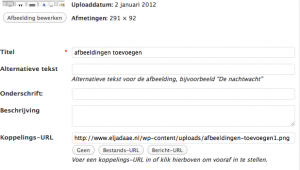
Vaak gebruiken mensen ook de mogelijkheid om een afbeelding als ’thumbnail’ te gebruiken naast de inleiding van hun blog (links of rechts uitgelijnd). Staat leuk 🙂
Tips over welke afbeeldingen je wel of niet mag gebruiken vind je op dit blog.
7. Next steps
De smaak te pakken? Toch wel serieus? Liever je eigen plekje op internet? Dan is het zaak om je eigen domein vast te leggen (te kopen) en daarop verder te bloggen. Er zijn veel providers die je helpen om met een paar kliks WordPress te installeren op je nieuwe blog. Ik zit zelf bij www.domeinhost.nl (geen affiliate link). Die hebben een systeem dat je helpt om WP te installeren, wel zo handig, installatron.
Bloggen als een pro
Bloggen is een investering in jezelf en in je positie als professional en (potentiële) ondernemer. Hoe meer tijd je investeert in het bloggen zelf en het leren over de kunt van het bloggen, hoe meer je kunt creëren en hoe leuker het wordt. Voor je het weet blog je als een pro!
Meer blogtips lezen? Ik heb er heel veel over geschreven hier op dit blog.
- Kan AI al beleid maken? - 20 april 2024
- Paardestaarten - 8 april 2024
- Zaterdagochtend is prime time denktijd voor de maandagochtend - 27 januari 2024
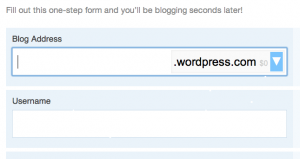
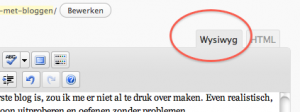

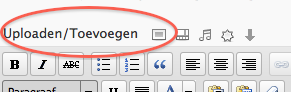
Handig hoor al die tips
Hoi Inge! Jij ook hier? 🙂 Als je plannen hebt, laat weten, denk ik met je mee!
Je bent een stap vergeten: Stem iedere maandag om 20.00 je twitter af op #blogpraat
En voor de #iederedagbloggers => ga iedere dag terug naar stap 5 😉
En: repeat. 🙂
Hee Elja, heb je ook tips hoe je weer kunt stoppen met bloggen? Geintje. De beste wensen voor 2012, opdat je veel, heel veel mag bloggen. Groet!
Heb ik wel een tip voor: Just do it. Deleten die handel. ! Simpel In jouw geval de uitdaging: van 3 naar 1. Toch? 🙂